- Ouvrez le dessin contenant les données de zone à analyser. Remarque : Il est possible d'analyser une construction complète en attachant des zones et des espaces figurant dans les dessins Xréf aux zones du dessin en cours. Les espaces adjacents et les types de surface des espaces sont automatiquement détectés pour tous les espaces au moment de l'exportation.
- Cliquez sur l'

 .
. - Cliquez sur

 Exporter
Exporter  gbXML.
gbXML. Le cas échéant, faites défiler l'affichage pour obtenir des options d'exportation supplémentaires.
- Dans la boîte de dialogue qui s'affiche, spécifiez les paramètres d'exportation :
- Nom du fichier : précisez le nom du fichier et son emplacement.
- Choix des objets : la boîte de dialogue détecte automatiquement toutes les zones dans le dessin en cours. Les zones des dessins de référence ne peuvent pas être exportées sauf si elles sont attachées à une zone figurant dans le dessin actif. Si la boîte de dialogue ne parvient pas à détecter toutes les zones, cliquez sur Choix des objets et sélectionnez les zones souhaitées.
- Type de bâtiment : spécifiez un type de bâtiment et un code postal pouvant être utilisé par le programme d'analyse externe.
- Progression : cliquez sur Démarrer pour lancer l'exportation.
- Réussite : si des erreurs sont survenues lors de l'exportation, le journal des événements s'ouvre afin d'afficher les messages d'erreur. Vous pouvez consulter ce journal à tout moment en cliquant sur Afficher le journal des événements.
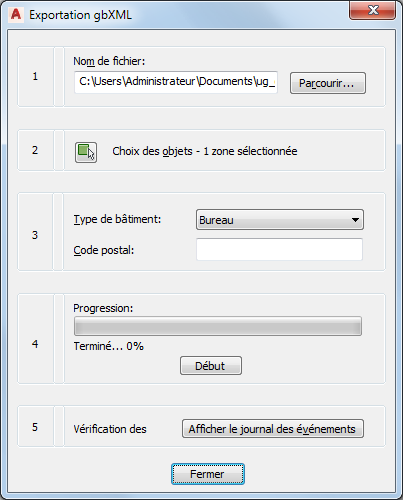
-
Le fichier gbXML peut à présent être exploité par de nombreuses applications d'analyse.